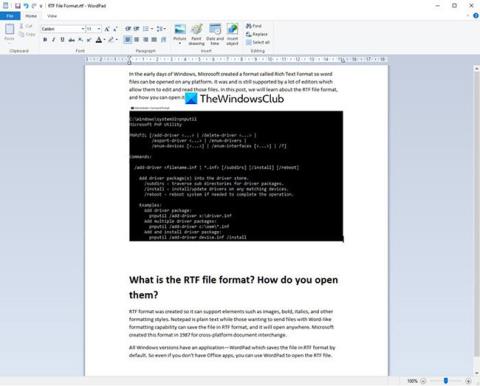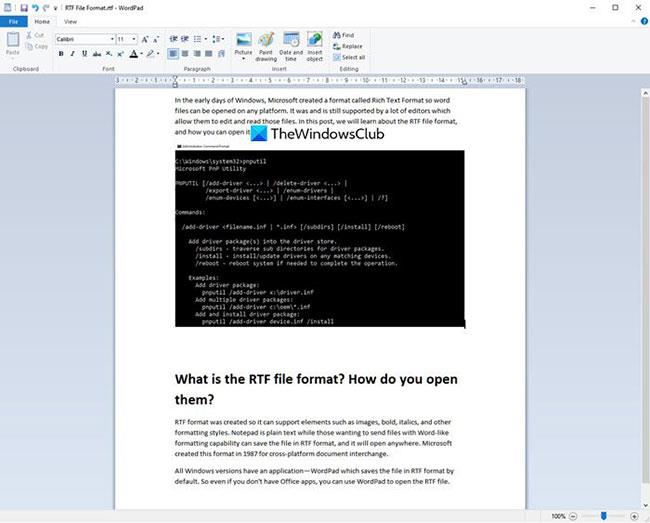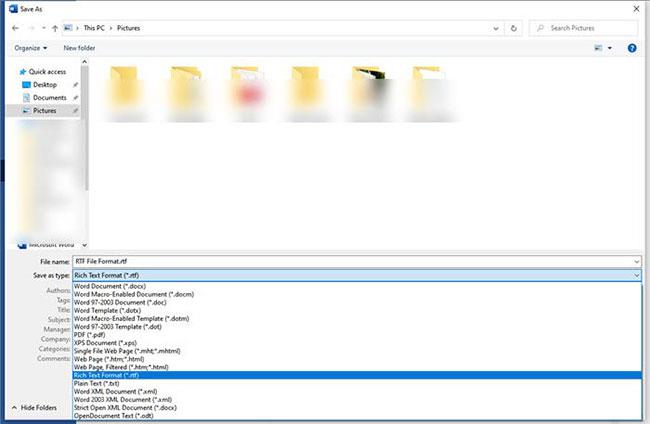Agli albori di Windows, Microsoft creò un formato chiamato Rich Text Format in modo che i file Word potessero essere aperti su qualsiasi piattaforma. I file RTF erano e sono tuttora supportati da molti editor, consentendo la modifica e la lettura di tali file.
Un file con l'estensione (cioè che termina con) “.rtf” è un file RTF. In questo articolo, Quantrimang.com aiuterà anche i lettori a conoscere il formato file RTF e come aprirlo.
Qual è il formato file RTF?
Il formato RTF è stato creato in modo da poter supportare elementi come immagini, grassetto, corsivo e molti altri stili di formattazione. Blocco note è disponibile solo in formato testo normale, quindi chi desidera inviare file con funzionalità di formattazione simili a Word può salvare il file in formato RTF e si aprirà ovunque, ad esempio su macOS e Linux. Microsoft ha creato questo formato nel 1987 per lo scambio di documenti multipiattaforma.
Tutte le versioni di Windows hanno un'applicazione: WordPad , che salva i file in formato RTF per impostazione predefinita. Quindi, anche senza le applicazioni di Office, puoi comunque utilizzare WordPad per aprire file RTF. Tuttavia, questo formato non è più ufficialmente supportato da Microsoft ed è stato interrotto nel 2008, ma è ancora ampiamente utilizzato.
Come aprire un file RTF?
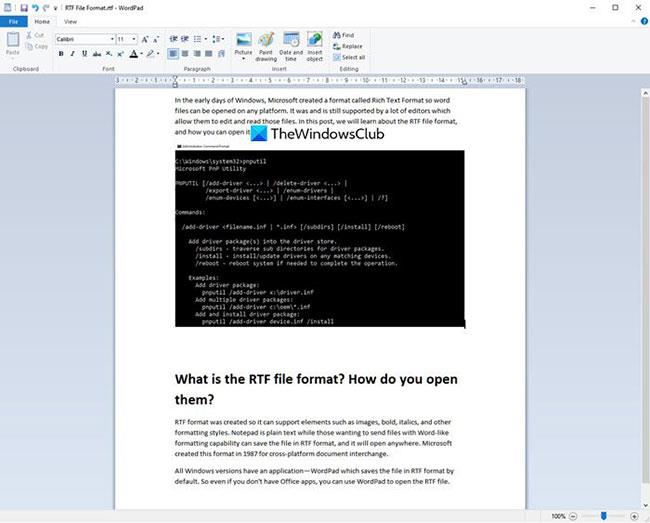
Fare doppio clic per aprire il file in WordPad
Se utilizzi Windows, fai doppio clic sul file e si aprirà immediatamente nell'applicazione WordPad. Poiché è già tutto configurato, non è necessario installare nulla. Puoi anche aprire file RTF nell'applicazione Word Office, se la imposti come opzione predefinita o la specifichi specificamente.
Se utilizzi un'altra piattaforma, è molto probabile che l'editor predefinito di quella piattaforma sia in grado di aprire file RTF. Altrimenti, dovrai installare applicazioni di terze parti.
Ad esempio, TextEdit su macOS può aprire file RTF. Su Linux, dovrai installare un'applicazione di terze parti, come LibreOffice , per aprire i file RTF.
Applicazioni che possono aprire file RTF
Applicazioni come LibreOffice, AbiWord, OpenOffice e molti strumenti online come Dropbox, OneDrive e Google Drive ti consentono tutti di visualizzare file RTF. Quindi, se non riesci ad aprire il file sul tuo computer, caricalo su uno dei servizi sopra indicati per visualizzarne il contenuto. La maggior parte degli smartphone, sia iOS che Android, possono aprire file RTF con un tocco.
Come convertire i file RTF in altri formati?
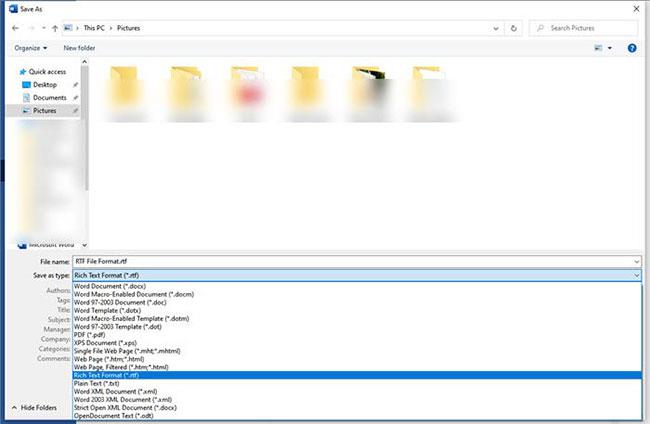
Utilizza Microsoft Office o LibreOffice per convertire i file RTF in un altro formato
Per convertire i file RTF, avrai bisogno di un'applicazione come Microsoft Office su Windows o LibreOffice.
Quando apri il file, dovrai salvarlo come nuovo file, quindi selezionare il nuovo formato di testo che supporta la formattazione RICH. È possibile convertire in formato file DOC o OpenDocument Text, ecc.
Maggiori informazioni sul formato RTF
Il formato RTF è stato utilizzato per la prima volta nel 1987 ma ha smesso di essere aggiornato da Microsoft nel 2008. Da allora sono state apportate diverse modifiche al formato. Ciò che determina se un editor di documenti visualizza i file nello stesso modo di un altro dipende dalla versione di RTF utilizzata.
Ad esempio, sebbene sia possibile inserire immagini nei file RTF, non tutti i lettori sanno come visualizzarle, perché non sono tutti aggiornati alle ultime specifiche RTF. Quando ciò accade, l'immagine non verrà visualizzata.
I file RTF una volta venivano utilizzati per i file della guida di Windows, ma da allora sono stati sostituiti dai file della Guida HTML compilati da Microsoft che utilizzano l'estensione del file CHM.
La prima versione di questo formato è stata rilasciata nel 1987 ed è stata utilizzata da MS Word 3. Dal 1989 al 2006 sono state rilasciate le versioni da 1.1 a 1.91, con l'ultima versione RTF che supporta cose come markup XML, tag XML personalizzati, protezione tramite password e elementi matematici. .
Poiché il formato RTF è basato su XML e non su binario, puoi effettivamente leggere il contenuto quando apri il file in un editor di testo semplice come Blocco note.
I file RTF non supportano le macro, ma ciò non significa che i file .RTF siano sicuri per le macro. Ad esempio, un file MS Word contenente una macro può essere rinominato per avere l'estensione .RTF per apparire sicuro, ma quando viene aperto in MS Word, la macro potrebbe comunque essere eseguita normalmente perché in realtà non è un file RTF.
Nota : sebbene le estensioni dei file siano simili, i file RTF non sono uguali ai file WRF o SRF.